hp5200打印机是一款黑白激光打印机,hp 5200驱动是惠普5200系列打印机驱动同样可适于HP LaserJet 5200 Printer、HP LaserJet 5200dtn Printer、HP LaserJet 5200L Printer、HP LaserJet 5200n Printer、 HP LaserJet 5200tn Printer。
下面介绍这一系列打印机的驱动下载方式:
方法一:使用第三方软件自动安装(推荐)
对于不熟悉手动安装的用户,可以使用如“金山毒霸电脑医生-打印机问题”等第三方软件来自动检测和安装驱动程序。
1. 下载并安装第三方软件:
- 打开浏览器,搜索并下载“金山毒霸电脑医生”驱动程序管理软件。
2. 运行软件并检测:
- 启动“电脑医生-打印机问题”。
- 点击“打印机驱动”功能,查找所需型号驱动。
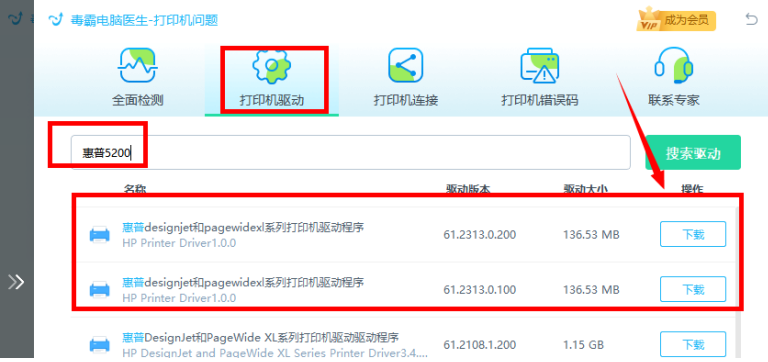
3. 安装驱动程序:
- 点击“下载”,软件会自动下载并安装驱动程序。
- 安装完成后,重启电脑。
金山毒霸电脑医生是一款免费的打印机修复工具,全面检测电脑连接打印机的异常项,包括打印机驱动、打印机连接、打印机错误码等等,一键自动修复,非常适合新手和普通用户。
方法二:惠普官方下载驱动手动安装
惠普5200打印机驱动的安装教程可以参考以下步骤:
1. 访问惠普官网:首先,在搜索引擎中搜索惠普打印机官网,进入惠普官网首页。
2. 选择下载驱动程序:在惠普官网首页,将鼠标移动到“软件与驱动程序”一栏。
3. 输入打印机型号:在搜索框中输入“5200”并点击“提交”。在搜索结果中,根据自己电脑的操作系统选择相应的驱动程序版本并点击“下载”。
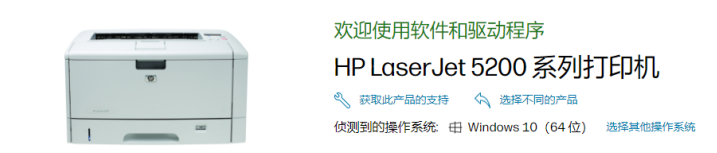
4. 安装驱动程序:下载驱动程序后,双击运行并按照提示完成安装。在安装过程中,可能需要同意许可协议、选择安装模式等。
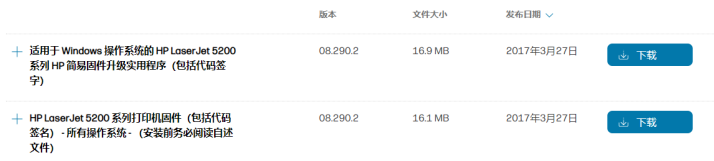
5. 连接打印机:确保惠普5200打印机已经正常连接到电脑,并打开打印机电源。
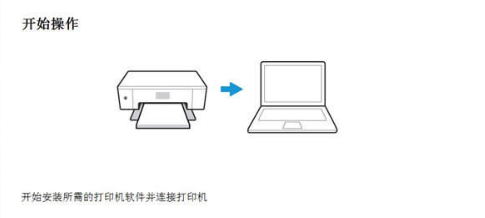
6. 更新驱动程序(如需要):在电脑桌面上,右键点击“我的电脑”,选择“管理”,然后进入“设备管理器”。在设备管理器中,找到“打印机”一栏,点击“扫描硬件更改”。如果系统没有自动识别到打印机,右键点击并选择“更新驱动程序软件”,然后选择“浏览计算机以查找驱动程序软件”,找到刚才下载的驱动程序文件并点击“下一步”完成安装。
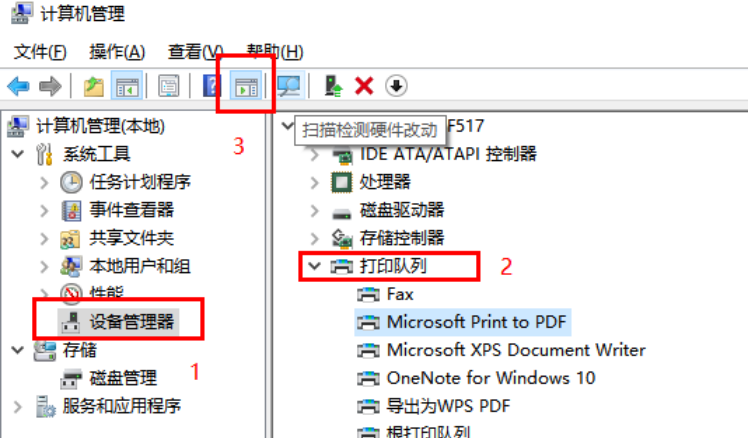
注意事项
- 如果在安装过程中遇到问题,可以参考惠普官方网站的相关帮助文档或联系“金山毒霸电脑医生-打印机问题”寻求帮助。








